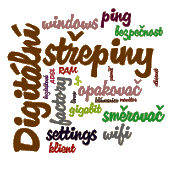Digitální střepiny
Drobnosti, které se vám mohou hodit
| Vlastní vyhledávání Googlem na stránkách cestuji.info | |
|
|
|
Zpět na Digitální střepiny
Nefunkční internet
Nefunkční stránky
Problémy Vista
Příkaz PING
Příkaz IPCONFIG /all
Síťové profily
Ovladače
Základy TCP/IP
DHCP
Nefunkční internet
Nefunkční stránky
Problémy Vista
Příkaz PING
Příkaz IPCONFIG /all
Síťové profily
Ovladače
Základy TCP/IP
DHCP
Pokud byste mi chtěli poslat
zprávu, máte k dispozici adresu
Počet shlédnutí od 01.04.2011:
31169
31169
Další stránky tohoto webu:
Slabý wifi signál APT PIP Modem jako switch AP pdf Repeater Smartware Černé rohy xls wisp Modem AP broadcom USH přípony souborů Datum čas rychlosti wifi-router SCC router GPS pskill multiping Tovární nastavení Goole to KML animace CMD Snímání Repeater klient Edius Autostart psshutdown stabilizace Lab křivky Gimp KML generátor Pinnacle registry offline průzkumník Skryté soubory Disk je offline Router konektory WIFI Import Errors HDD Havárie forfiles Robocopy 0x80240023 ŠKODLIVÉ SOUBORY Raspberry rádio Odpor vodiče HP790 netiskne Na plochu bez hesla NAS a UPS Názvy EIA-608 CC-608
Slabý wifi signál APT PIP Modem jako switch AP pdf Repeater Smartware Černé rohy xls wisp Modem AP broadcom USH přípony souborů Datum čas rychlosti wifi-router SCC router GPS pskill multiping Tovární nastavení Goole to KML animace CMD Snímání Repeater klient Edius Autostart psshutdown stabilizace Lab křivky Gimp KML generátor Pinnacle registry offline průzkumník Skryté soubory Disk je offline Router konektory WIFI Import Errors HDD Havárie forfiles Robocopy 0x80240023 ŠKODLIVÉ SOUBORY Raspberry rádio Odpor vodiče HP790 netiskne Na plochu bez hesla NAS a UPS Názvy EIA-608 CC-608
Nefunguje internetové připojení
Pokud jsme už zkontrolovali, zda má síťová karta správné nastavení IP protokolu, to značí:
například pomocí příkazu ipconfig -all, popřípadě jsme je zresetovali příkazem
Windows XP:
kde místo CESTA zadejte nějaký existující adresář, já používám tmp
respektive ve Windows Vista, 7:
a problémy s internetem i po restartu PC stále přetrvávají, můžeme postoupit dále.
Mnoho problémů s internetovou konektivitou může souviset s poškozenými nastaveními Winsock (Windows sockets). Je to balíček funkcí, které zprostředkovávají síťové funkce ve Windows, tedy zodpovídají i za přístup k internetu.
Pokud chce nějaká aplikace, například webový prohlížeč, kontaktovat internetový server, kontaktuje winsock, který zprostředkuje spojení a předá zpět odpověď.
Například po instalaci všelijakých programů na změnu proxy-serverů nebo po útoku nějakého malware se může stát, že systém přestane povolovat částečně nebo úplně přístup do internetu. Internet explorer například funguje, ale Firefox, Skype, ICQ už ne, i když mají správně nastavené síťová připojení. Nebo se může stát, že ping na nějakou stránku funguje, ale v prohlížečích se nezobrazí.
V takovém případě možná pomůže reset winsock nastavení do výchozích hodnot:
Hloubavější povahy by si napřed mohly zjistit, co vlastně odinstalováváme, abychom potřebné komponenty mohli v případě potřeby znovu nainstalovat. Zobrazení nainstalovaných komponent s uložením do souboru:
kde místo CESTA zadejte nějaký existující adresář, já používám tmp
Vlastní reset se provede příkazem:
Následně je nutno restartovat počítač.
Kdo chce, může si udělat nové zobrazení nainstalovaných služeb a pokusit se zjistit, co ubylo...
Realtek síťová karta - výpadek sítě po nějaké době nečinnosti
Zakázat kartě přechod do režimu úspory energie.
Atheros L1 gigabitová síťová karta - výpadek sítě
bez zjevné příčiny, zcela nepravidelně. W7 32/64b
ve vlastnostech ovladačů vypnout Task Offload. (Některé úkoly síťové karty převezme procesor.)
Pravidelné odpojování - jakákoliv LAN nebo WIFI v kombinaci s DHCP
Zkontrolujte délku zápůjčky IP-adresy z DHCP serveru, nastavte hodně dlouhou dobu (například 2 dny = 172800s).
Pravidelné odpojování - WIFI s WPA nebo WPA2 (Zyxel)
Výpadky se projevují pravidelným odpojením a připojením k wifi a následným načítáním nastavení z DHCP serveru.
WPA Group Key Update Timer - zkontrolujte, jestli se interval výpadků shoduje s tímto parametrem na wifi-routeru. Pokud ano, zvětšete hodnotu tohoto parametru.
Defaultní hodnota u wifi-routerů Zyxel je 1800s (30 minut). Je to interval změny skupinového šifrovacího klíče.
Je možné, že situaci zlepší update firmware wifi-routeru nebo ovladače wifi-karty (ovladače wifi-karty hledejte nejlépe přímo u výrobce wifi čipové sady, nespoléhejte na stránky výrobců laptopů, wifi-karet nebo databázi Microsoftu, tam všude často bývají zastaralé ovladače! )
Windows XP si nepřevezme nastavení z DHCP serveru
- firewall na PC blokuje komunikaci
nebo
- datum a čas mezi PC a routerem se rozcházejí natolik, že počítač dostává neplatné zápůjčky IP-adresy z DHCP serveru
nebo
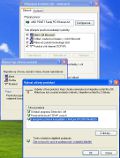 - často mi pomohlo
nainstalovat NetBIOS kompatibilní protokol (celým názvem Transportní protokol kompatibilní s NWLink IPX/SPX/NetBIOS). Je součástí Windows XP, stačí zvolit ve vlastnostech síťové karty Instalovat a vybrat ho z nabídky protokolů.
- často mi pomohlo
nainstalovat NetBIOS kompatibilní protokol (celým názvem Transportní protokol kompatibilní s NWLink IPX/SPX/NetBIOS). Je součástí Windows XP, stačí zvolit ve vlastnostech síťové karty Instalovat a vybrat ho z nabídky protokolů.
Nejdou otevřít některé WWW stránky
Na vině může být DNS server, který z nějakého důvodu nedokáže vyřídit požadavek na překlad adresy. Tuto příčinu otestujete pingem: proveďte ping na problematickou stránku. Pokud se objeví hlášení "Hostitele xxxxxx.yy se pomocí příkazu Ping nepodařilo najít. Zkontrolujte název hostitele a akci opakujte." je problém pravděpodobně v DNS serveru (nebo v zavirovaném počítači). Zkuste v takovém případě síťové kartě počítače nastavit DNS server 8.8.8.8 - to je veřejný DNS server firmy Google, který je spolehlivý.
Pokud se nejedná o tento případ, mohl by být problém ve velikosti paketů (MTU), která je ve Windows nastavena na 1500 byte a v některých (spíše ojedinělých) případech dochází při průchodu tak velkých paketů k problémům. Tomu se věnuje samostatný návod Problém se zobrazováním některých www stránek.
Pokud (někdy) nefunguje internet ve W7 a vyšších a zjistíte, že jsou nastaveny dvě výchozí brány, přičemž první z nich je 0.0.0.0, je s vysokou pravděpodobností na vině program Bonjour, který se možná nainstaloval s nějakým programem od Adobe (typicky CS3) nebo s iTunes. Tento program zajišťuje komunikaci s počítači Apple, jeho staré verze, určené pro Windows XP, ale ve vyšších verzích Windows způsobují nefunkčnost internetu. Jakmile Bonjour odinstalujete, výchozí brána 0.0.0.0 zmizí a internet by opět měl začít fungovat.
Odinstalace Bonjour:
Varianta 1: Bonjour najdete v Přidat / odebrat programy. Pokud je tomu tak, odinstalujte ho.
Varianta 2: pokud Bonjour nemá samostatnou odinstalační položku, zkuste službu zakázat:
v cmd spusťte příkazy
Varianta 3: Ve správci služeb zakažte službu Bonjour (nastavte Typ spouštění: Zakázáno).
Varianta 4 (nouzová): Přejmenujte složku, ne které se nacházejí programy Bonjour (typicky "c:\program files \bonjour" třeba na "c:\program files \bonjour2"). Někdy to jde, někdy ne. Pokud se přejmenování podaří, po restartu by měla jít složka Bonjour2 smazat a Bonjour se už nebude startovat.
Varianta 5 (nouzová): smažte složku Bonjour v nouzovém režimu.
Problémy s internetem můžou mít příčinu ve wifi, tyto příčiny jsou rozebrány na samostatné stránce Problémy s wifi.
| Spřátelené stránky: Konstrukční kancelář ACR, Katalog katalogů |